Comment fermer les onglets sur Android
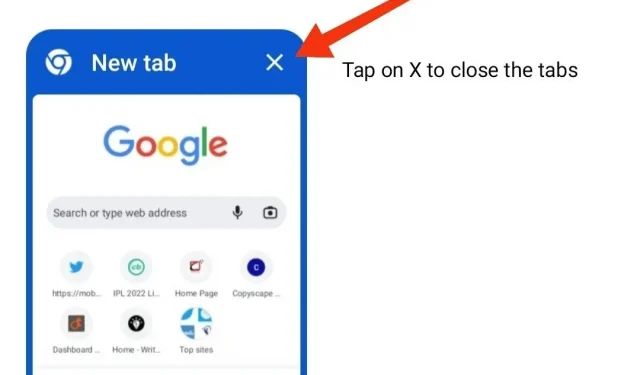
Pour de nombreux appareils Android, Google Chrome est le navigateur par défaut, et pour cause. Cependant, avoir parfois trop d’onglets ouverts dans un navigateur est toujours fastidieux. C’est pourquoi il est important de fermer les onglets régulièrement.
Le processus pour ce faire est légèrement différent pour les téléphones mobiles et les tablettes Android ordinaires. Ce segment vous expliquera comment fermer les onglets sur Android. Alors, commençons sans plus tarder.
Nouvelle fenêtre contextuelle d’avertissement dans Google Chrome lors de la sélection de l’option « Fermer tous les onglets »
Maintes et maintes fois, nous avons tous dû faire face à la gêne causée par la suppression par erreur de tous les onglets de leur navigateur Chrome. Et si vous avez ouvert des pages Web vitales dans ces onglets, vous pouvez comprendre à quoi cela ressemble.
Il est plutôt surprenant que des navigateurs comme Firefox émettent un avertissement avant de fermer tous les onglets, mais cette fonctionnalité n’était pas présente dans Google Chrome, un navigateur largement utilisé dans le monde.
Il est encore. Des années plus tard, il semble que Google Chrome ait commencé à tester son nouveau drapeau « Close All Tabs Modal Dialog » sur le Chrome Canary expérimental. Lorsque ce paramètre est activé (voir ci-dessous), vous recevrez une fenêtre contextuelle de confirmation sur l’écran de votre appareil. Vous pouvez donc décider si vous souhaitez fermer tous les onglets sur Android ou non.
Comment activer la boîte de dialogue de confirmation lors de la fermeture de tous les onglets dans Chrome pour Android ?
Pendant que Google travaille sur une version expérimentale de la fonctionnalité d’alerte, les utilisateurs devront l’activer pour que l’alerte apparaisse car la fonctionnalité ne sera pas activée par défaut.
Pour activer la boîte de dialogue de confirmation lorsque tous les onglets sont fermés, vous devez :
- Ouvrez le navigateur Chrome sur votre appareil Android
- Recherchez chrome://flags dans la barre de recherche et appuyez sur la touche Entrée.
- Allez dans la barre de recherche et tapez « tout fermer ».
- Dans le menu, vous trouverez le terme « Boîte de dialogue de fermeture modale de tous les onglets ».
- Dans la liste déroulante, changez la configuration en « Activer ».
Voici comment activer la fenêtre contextuelle de confirmation lorsque vous cliquez sur l’option « Fermer tous les onglets ».
Comment fermer les onglets sur une tablette Android ?
Google Chrome vous offre la possibilité d’ouvrir et d’afficher de nombreux onglets. Ce segment vous aidera à fermer les onglets sur Android. Pour fermer un ou tous les onglets sur une tablette Android, vous devez
Suivez ces étapes pour fermer un seul onglet.
- Ouvrez l’application Chrome sur votre tablette Android.
- Accédez à l’onglet que vous souhaitez fermer et appuyez sur le symbole X.
Suivez les étapes ci-dessous pour fermer tous les onglets.
- Ouvrez l’application Chrome sur votre tablette Android.
- Sélectionnez un onglet, appuyez longuement sur le symbole X.
- Appuyez sur l’option Fermer tous les onglets.
Comment fermer les onglets sur Android ?
Bien que la gestion, l’ouverture et la fermeture des onglets Chrome sur tous les appareils Android soient similaires, il existe certaines différences entre le modèle Android standard et la tablette Android. Suivez les instructions pour fermer un ou tous les onglets sur un appareil Android.
Suivez ces étapes pour fermer un seul onglet.
- Ouvrez l’application Chrome sur votre téléphone Android.
- Appuyez sur les onglets Switch situés à droite.
- Tous vos onglets Chrome ouverts seront visibles ici.
- Cliquez sur « Fermer », situé dans le coin supérieur droit de l’onglet souhaité.
- Alternativement, vous pouvez également glisser sur un onglet pour le fermer.
- Ouvrez l’application Chrome sur votre téléphone Android.
- Appuyez sur les onglets Switch situés à droite.
- Tous vos onglets Chrome ouverts seront visibles ici.
- Cliquez sur « Fermer », situé dans le coin supérieur droit de l’onglet souhaité.
- Alternativement, vous pouvez également glisser sur un onglet pour le fermer.
Suivez les étapes ci-dessous pour fermer tous les onglets.
- Ouvrez l’application Chrome sur votre téléphone Android.
- Appuyez sur les onglets Switch situés à droite.
- Tous vos onglets Chrome ouverts seront visibles ici.
- Cliquez sur les trois points verticaux dans le coin supérieur droit de l’écran.
- Sélectionnez « Fermer tous les onglets » dans le menu.
Conclusion
Alors voilà. J’espère que cet article vous aidera à fermer les onglets sur les appareils mobiles et les tablettes Android. Si vous n’avez toujours pas activé la fenêtre contextuelle de confirmation lorsque vous fermez tous les onglets dans Chrome, nous vous recommandons de l’activer. Cela vous aidera à éviter de fermer accidentellement un onglet important.
Foire aux questions (FAQ)
Comment fermer les onglets sur le téléphone Samsung ?
Il existe plusieurs façons de fermer les onglets sur un téléphone Samsung. Une façon consiste à utiliser le mouvement « glisser vers le haut » en bas de l’écran. Une autre option consiste à utiliser le bouton « fermer l’onglet » dans la barre d’onglets en haut à droite.
Comment fermer tous les onglets ouverts ?
Il existe plusieurs façons de fermer les onglets ouverts sur votre appareil Android. Une façon consiste à utiliser le « X » dans le coin supérieur droit de l’onglet. L’onglet se fermera et la page actuelle sera enregistrée en tant que raccourci vers la page Web. Une autre option consiste à utiliser le bouton Menu dans la barre d’outils inférieure et à sélectionner Fermer l’onglet.
Chrome prend-il en charge les onglets à fermeture automatique ?
Les onglets Chrome ne sont parfois pas visibles sur les appareils Android et les appareils mobiles. Ceci est souvent désorientant et peut laisser les anciens onglets ouverts pendant des mois, voire des jours. Ces onglets peuvent affecter négativement votre appareil. Votre navigateur va commencer à se figer et cela peut affecter les performances de votre appareil. Il est beaucoup plus facile pour les utilisateurs de fermer les onglets ouverts après un certain temps pour économiser de la mémoire. Cependant, cette fonctionnalité, présente dans Safari et Mozilla Firefox, n’est pas présente dans Google Chrome. Donc jusque-là, vous pouvez recourir à Mozilla Firefox.



Laisser un commentaire